Usuń CryptoLocker (Poradnik usuwania) - zaaktualizowano, lip 2019
Instrukcja usuwania CryptoLocker
Czym jest Cryptolocker?
Cryptolocker jest niebezpiecznym programem ransomware
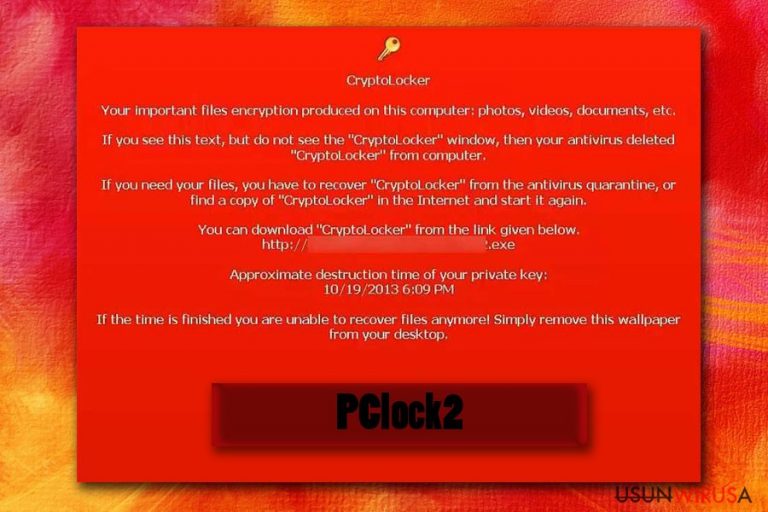
Cryptolocker jest niebezpiecznym programem ransomware, który został wypromowany przez tych samych kryminalistów którzy są odpowiedzialni za wprowadzenie na rynek takich sław internetu jak FBI virus, Police Central e-crime Unit virus, Department of Justice virus i wiele innych poważnych zagrożeń. Podobnie jak wcześniej przytoczone wirusy, Cryptolocker blokuje personalne dane użytkownika, jego plik, właściwie cały dostęp do maszyny pokazując tylko użytkownikowi monit proszący o zapłacenie 300 dolarów haraczu za blokowanie.
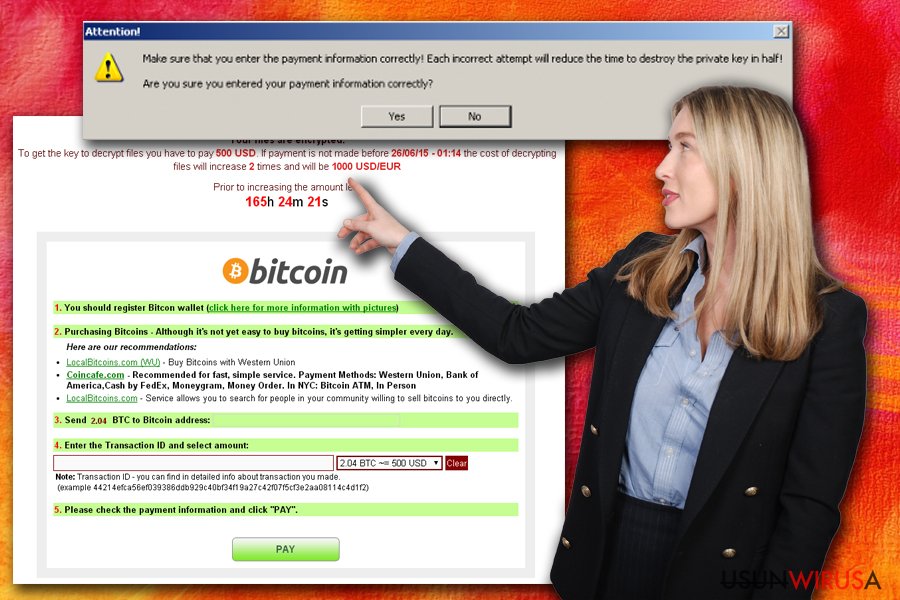
Jednakże istnieją także nowe informacje o tym poważnym zagrożeniu: Cryptolocker blokuje pliki używając metody zwanej z angielska 'asymetric encryption'. Oznacza to mniej więcej tyle, że jeżeli chcesz odzyskać dostęp do swoich plików powinieneś znać 2 klucze bezpieczeństwa.
Podczas gdy większość programów ransomware może być usunięta za pomocą konkretnych zachować i posunięć użytkownika, tak w przypadku tego zagrożenia ciężko znaleźć drogę aby sobie z nim poradzić tak łatwo jak z innymi programami ransomware.
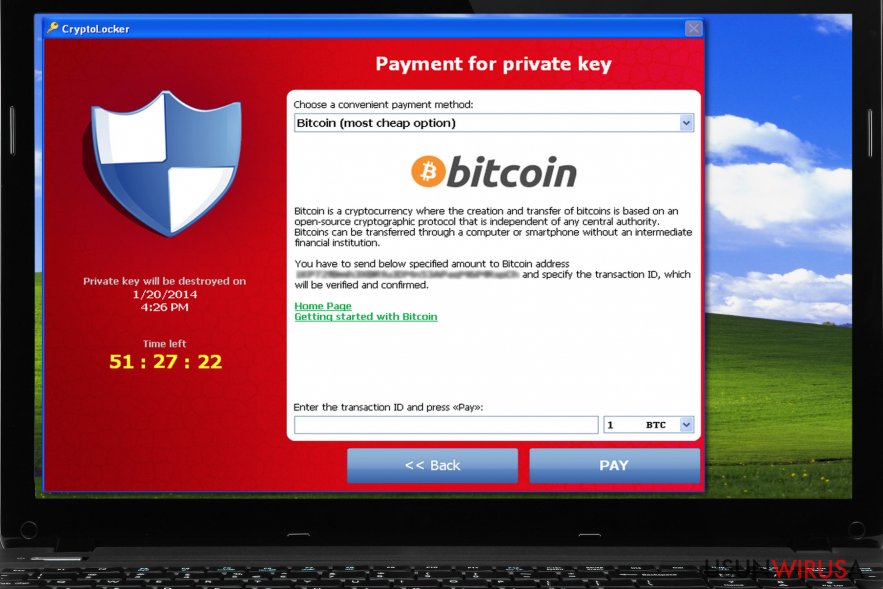
Wygląda na to, że jedynym skutecznym rozwiązaniem tego problemu, jest zdobycie drugiego klucza aktywacyjnego, który jest znany tylko cyberprzestępcm. W nawiązaniu do komunikatów jakie serwuje nam program, mamy tylko określony czas na zakuepienie licencji, po jego upłunięciu możemy się z nimi pożegnać – zostaną usunięte.
W jaki sposób program Cryptolocker może przedostać się do mojego komputera?
W nawiązaniu do ekspertów do spraw bezpieczeństwa, Cryptolocker jest rozpowszechniany używając oficjalnie wyglądających wiadomości e-mail. W większości przypadków przypomina użytkownikowi o upływającycm czasie zapłaty, podatkach, a także innych rzeczach, przez których otwarcie użytkownik może się zetknąć z groźnym wirusem.
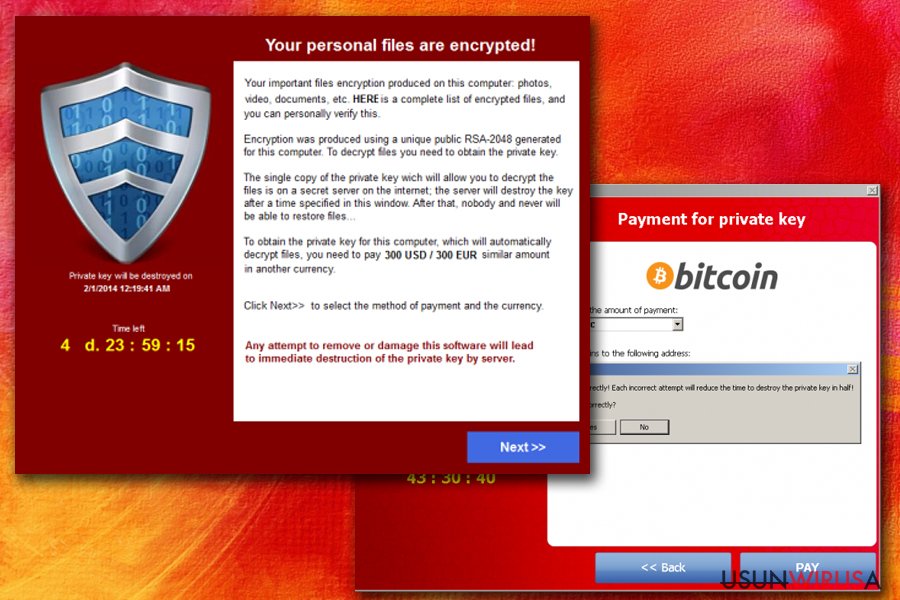
Jak tylko złośliwy załącznik zostanie otwarty, komputer zostanie zainfekowany przez tego niebezpiecznego wirusa. W większości przypadków pliki powiązane z wirusem mają takie rozszerzenia:
3fr, accdb, ai, arw, bay, cdr, cer, cr2, crt, crw, dbf, dcr, der, dng, doc, docm, docx, dwg, dxf, dxg, eps, erf, indd, jpe, jpg, kdc, mdb, mdf, mef, mrw, nef, nrw, odb, odm, odp, ods, odt, orf, p12, p7b, p7c, pdd, pef, pem, pfx, ppt, pptm, pptx, psd, pst, ptx, r3d, raf, raw, rtf, rw2, rwl, srf, srw, wb2, wpd, wps, xlk, xls, xlsb, xlsm, xlsx.

Jeżeli wierzysz w to że twój komputer został zaatakowany przez Crytpolocker nie powinieneś marnować czasu i zapoznać się z tym poradnikiem:
W jaki sposób usunąć Cryptolocker?
W większości przypadków użytkownicy mogą odzyskać kontakt ze swoimi plikami używając punktu przywracania systemu albo też przeprowadzając pełny skan jedną z tych sprawdzonych i zaktualizowanych aplikacji: FortectIntego, SpyHunter 5Combo Cleaner.
Wysoce zalecamy myślenie nad zabezpieczeniem swojego systemu przed podobnymi infekcjami. W tym celu powinieneś użyć wyżej wspomnianych programów, oprócz tego nie zapomnij o dokonywaniu kopii zapasowej swoich plików, przydatne w tym celu będzie używanie zewnętrznych dysków twardów, płyt CD, DVD lub też nawet trzymanie swoich plików w chmurach takich jak Dropbox, Google Drive, Flickr i inne dobre rozwiązania.
Możesz także zapoznać się z tym artykułem, wyciągniesz z niego jeszcze więcej informacji na temat radzenia sobie z wirusem takim jak Cryptolocker i inne niebezieczne wirusy ransomware: Trying to avoid ransomware or make it useless? Here are some tips.
Instrukcja ręcznego usuwania CryptoLocker
Ransomware: ręczne usuwanie ransomware w Trybie awaryjnym
Ważne! →
Przewodnik ręcznego usuwania może być zbyt skomplikowany dla zwykłych użytkowników komputerów. Przeprowadzenie go w sposób prawidłowy wymaga zaawansowanej wiedzy z zakresu informatyki (jeśli ważne pliki systemowe zostaną usunięte lub uszkodzone, może to skutkować uszkodzeniem całego systemu Windows) i może zająć wiele godzin. Dlatego też zdecydowanie zalecamy skorzystanie z automatycznej metody przedstawionej wyżej.
Krok 1. Przejdź do trybu awaryjnego z obsługą sieci
Ręczne usuwanie malware powinno być wykonywane w Trybie awaryjnym.
Windows 7 / Vista / XP
- Kliknij Start > Zamknij > Uruchom ponownie > OK.
- Kiedy twój komputer stanie się aktywny, zacznij naciskać przycisk F8 (jeśli to nie zadziała, spróbuj F2, F12, Del, itp. – wszystko zależy od modelu płyty głównej) wiele razy, aż zobaczysz okno Zaawansowane opcje rozruchu.
- Wybierz z listy opcję Tryb awaryjny z obsługą sieci.

Windows 10 / Windows 8
- Kliknij prawym przyciskiem myszy przycisk Start i wybierz Ustawienia.

- Przewiń w dół i wybierz Aktualizacja i zabezpieczenia.

- Wybierz Odzyskiwanie po lewej stronie okna.
- Teraz przewiń w dół i znajdź sekcję Zaawansowane uruchamianie.
- Kliknij Uruchom ponownie teraz.

- Wybierz Rozwiązywanie problemów.

- Idź do Zaawansowanych opcji.

- Wybierz Ustawienia uruchamiania.

- Naciśnij Uruchom ponownie.
- teraz wciśnij 5 lub kliknij 5) Włącz tryb awaryjny z obsługą sieci.

Krok 2. Zamknij podejrzane procesy
Menedżer zadań systemu Windows to przydatne narzędzie, które wyświetla wszystkie procesy działające w tle. Jeśli malware uruchomiło proces, to musisz go zamknąć:
- Wciśnij Ctrl + Shift + Esc na klawiaturze, by otworzyć Menedżera zadań.
- Kliknij Więcej szczegółów.

- Przewiń w dół do sekcji Procesy w tle i wyszukaj wszystko, co wygląda podejrzanie.
- Kliknij prawym przyciskiem myszy i wybierz Otwórz lokalizację pliku.

- Wróć do procesu, kliknij na niego prawym przyciskiem myszy i wybierz Zakończ proces.

- Usuń zawartość złośliwego folderu.
Krok 3. Sprawdź Uruchamianie
- Wciśnij Ctrl + Shift + Esc na klawiaturze, by otworzyć Menedżera zadań systemu Windows.
- Idź do karty Uruchamianie.
- Kliknij prawym przyciskiem myszy na podejrzany program i wybierz Wyłącz.

Krok 4. Usuń pliki wirusów
Pliki powiązane z malware można znaleźć w różnych miejscach na komputerze. Oto instrukcje, które pomogą ci je znaleźć:
- Wpisz Czyszczenie dysku w wyszukiwarce Windows i naciśnij Enter.

- Wybierz dysk, który chcesz wyczyścić (C: to domyślny dysk główny i prawdopodobnie jest on tym, który zawiera złośliwe pliki).
- Przewiń w dół przez listę Pliki do usunięcia i wybierz następujące:
Tymczasowe pliki internetowe
Pliki do pobrania
Kosz
Pliki tymczasowe - Wybierz Wyczyść pliki systemowe.

- Możesz także poszukać innych złośliwych plików ukrytych w następujących folderach (wpisz te wpisy w wyszukiwaniu Windows i wciśnij Enter):
%AppData%
%LocalAppData%
%ProgramData%
%WinDir%
Po zakończeniu, uruchom ponownie komputer w normalnym trybie.
Usuń CryptoLocker korzystająć z System Restore
-
Krok 1: Zresetuj swój komputer Safe Mode with Command Prompt
Windows 7 / Vista / XP- Kliknij Start → Shutdown → Restart → OK .
- Kiedy już włączysz swój komputer, zacznij wciskać przycisk F8 tak długo aż zobaczysz okno Advanced Boot Options
-
Wybierz $1$s z listy

Windows 10 / Windows 8- Wciśnij przycisk Power w oknie logowania oznaczonym Windows. Następnie wciśnij i przytrzmaj Shift, który znajduje się na twojej klawiaturze i wciśnij dodatkowo Restart.
- Teraz wybierz Troubleshoot → Advanced options → Startup Settings a na końcu dodatkowo wybierz Restart
-
Jak tylko włączysz swój komputer wybierz -Enable Safe Mode with Command Prompt w oknie Startup Settings

-
Krok 2: Przywróć ustawienia fabryczne i pliki systemowe
-
Jak tylko zobaczysz okno Command Prompt, wpisz cd restore i wybierz Enter

-
Teraz wybierz rstrui.exe a nastepnie kliknij Enter jeszcze raz.

-
Kiedy pokaże ci się nowe okno wybierz Next a nastepnie wybierz punkt przywracania systemu, który wypada przed zainstalowaniem CryptoLocker. Zaraz po tym wybierz $3$s.


-
Teraz wybierz Yes aby rozpocząć przywracanie systemu

-
Jak tylko zobaczysz okno Command Prompt, wpisz cd restore i wybierz Enter
Na końcu powinienes dodatkowo pomyśleć o ochronie swojego komputera przed oprogramowaniem ransomware. Aby chronić swój komputer przed CryptoLocker i innym szkodliwym oprogramowaniem polecamy skorzystanie ze sprawdzonego oprogramowania antyszpiegującego takiego jak FortectIntego, SpyHunter 5Combo Cleaner lub Malwarebytes
Polecane dla ciebie:
Nie pozwól, by rząd cię szpiegował
Rząd ma wiele problemów w związku ze śledzeniem danych użytkowników i szpiegowaniem obywateli, więc powinieneś mieć to na uwadze i dowiedzieć się więcej na temat podejrzanych praktyk gromadzenia informacji. Uniknij niechcianego śledzenia lub szpiegowania cię przez rząd, stając się całkowicie anonimowym w Internecie.
Możesz wybrać różne lokalizacje, gdy jesteś online i uzyskać dostęp do dowolnych materiałów bez szczególnych ograniczeń dotyczących treści. Korzystając z Private Internet Access VPN, możesz z łatwością cieszyć się połączeniem internetowym bez żadnego ryzyka bycia zhakowanym.
Kontroluj informacje, do których dostęp może uzyskać rząd i dowolna inna niepożądana strona i surfuj po Internecie unikając bycia szpiegowanym. Nawet jeśli nie bierzesz udziału w nielegalnych działaniach lub gdy ufasz swojej selekcji usług i platform, zachowaj podejrzliwość dla swojego własnego bezpieczeństwa i podejmij środki ostrożności, korzystając z usługi VPN.
Kopie zapasowe plików do późniejszego wykorzystania w przypadku ataku malware
Problemy z oprogramowaniem spowodowane przez malware lub bezpośrednia utrata danych w wyniku ich zaszyfrowania może prowadzić do problemów z twoim urządzeniem lub do jego trwałego uszkodzenia. Kiedy posiadasz odpowiednie, aktualne kopie zapasowe, możesz z łatwością odzyskać dane po takim incydencie i wrócić do pracy.
Bardzo ważne jest, aby aktualizować kopie zapasowe po wszelkich zmianach na urządzeniu, byś mógł powrócić do tego nad czym aktualnie pracowałeś, gdy malware wprowadziło jakieś zmiany lub gdy problemy z urządzeniem spowodowały uszkodzenie danych lub wpłynęły negatywnie na wydajność.
Posiadając poprzednią wersję każdego ważnego dokumentu lub projektu, możesz oszczędzić sobie frustracji i załamania. Jest to przydatne, gdy niespodziewanie pojawi się malware. W celu przywrócenia systemu, skorzystaj z Data Recovery Pro.







